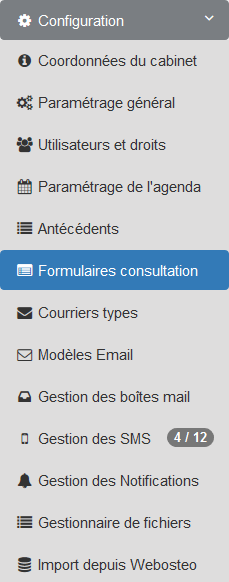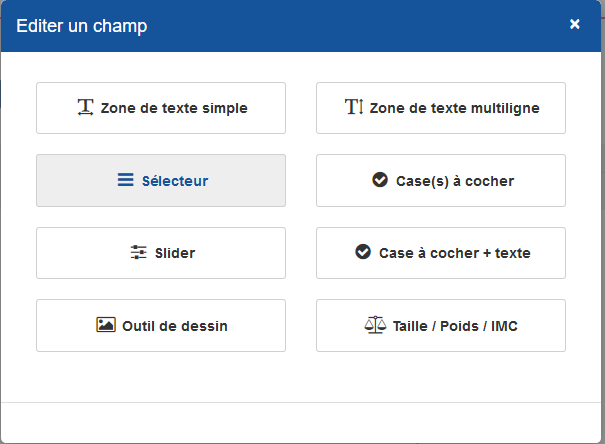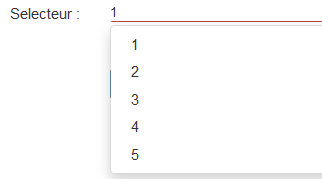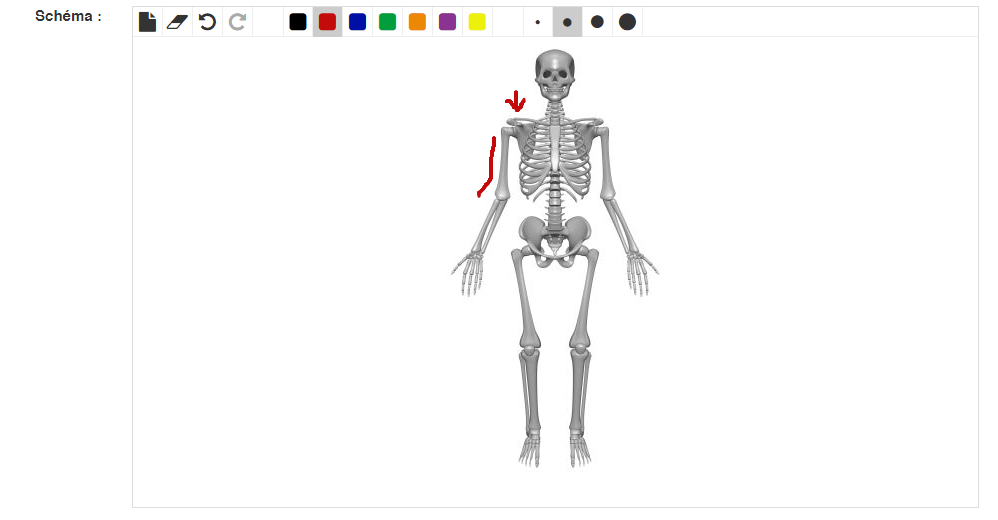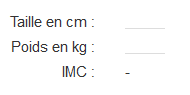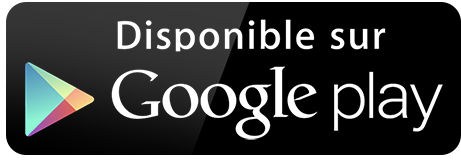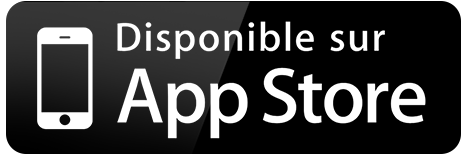Mon Cabinet Libéral est un logiciel de gestion de cabinet multi-utilisateur et pluridisciplinaire, ainsi plusieurs praticiens de profession différente peuvent travailler en simultané et avoir un formulaire de consultation propre à leur profession ou à leur méthode de travail.
Pour cela nous avons développé de nombreuses fonctionnalités de personnalisation du logiciel telles que le modèle de consultation. Par défaut, Mon Cabinet Libéral possède des modèles de consultation basique, ce tutoriel vous permet d’ajouter des champs, d’en changer les types, de modifier la mise en forme, ou plus simplement de simplifier le formulaire.
Mise en place : toutes les étapes
La première chose à faire est de se rendre dans la rubrique Formulaire de consultation depuis le menu de configuration du logiciel :
Sur cette page, vous trouverez la liste des modèles de consultations, il n’y a pas de limite en terme de nombre de modèles ni en terme de nombre de champs dans un modèle.
Vous trouverez ci-dessous la liste des actions possibles :
Sur les modèles de consultations
 Ajouter un champ
Ajouter un champ Dupliquer un champ ou un modèle
Dupliquer un champ ou un modèle Changer l'ordre
Changer l'ordre Ajouter un modèle
Ajouter un modèle Supprimer
Supprimer Renommer un modèle
Renommer un modèle Éditer les informations d'un champ
Éditer les informations d'un champ
Lorsque vous cliquez sur Ajouter un champ, le formulaire suivant apparaît :
Ainsi vous pouvez ajouter les champs suivants :
- Zone de texte simple
Usage recommandé : enregistrer une information libre mais courte, qui tiendra sur 1 ligne. L'information peut être une date, ou un nombre.
- Zone de texte multiligne
Usage recommandé : enregistrer une information potentiellement longue ou sur plusieurs lignes. L'information peut-être mise en forme par un éditeur visuel.
- Sélecteur
Usage recommandé : enregistrer une information parmi un choix multiple.
- Case(s) à cocher
Usage recommandé : enregistrer une information parmi un choix multiple.
- Slider
Usage recommandé : enregistrer une information à valeur numérique comprise entre 2 valeurs
- Case(s) à cocher plus texte
Usage recommandé : enregistrer une information booléenne suivie d'un commentaire
- Outil de dessin
Usage recommandé : enregistrer une information de manière visuelle
- Taille / Poids / IMC
Exemple :
À la fin de ces opérations, il faut impérativement cliquer sur le bouton "Enregistrer" pour valider les modifications. D’autre part, le fait de désactiver un champ ou un modèle le supprime une fois l’enregistrement réalisé. Si vous supprimez un modèle ou un champ de la consultation, celui-ci ne sera pas visible sur les nouvelles consultations, mais sera toujours présent s’il a été rempli sur les anciennes.
Par exemple :
Je saisis un modèle de consultation Adulte, j’enregistre une consultation pour Mr Dupont avec ce modèle. Puis je désactive le modèle Adulte depuis la configuration. Il n’apparaîtra plus dans ma page de configuration ni sur les nouvelles consultations. En revanche, il apparaît toujours sur la fiche patient de Mr Dupont, avec tous les renseignements que j'ai saisis.
Retour à la liste des actualités
Autres actualités
Actualités du mois d'Octobre 2021
11/10/2021
Plein de petites nouveautés ont été mises en place depuis ces derniers mois dans notre solution : prise de rendez-vous, liste d'attente, alertes mail et SMS, facturation, etc...
Tutoriel : connectez votre boîte mail Gmail
08/07/2021
Ce tutoriel explique comment connecter votre boîte mail Gmail au logiciel Mon Cabinet Libéral pour vous faciliter certaines tâches : envoi de factures par email, communication diverse avec vos patients / collabo...
Actualités du mois de juin 2021
02/07/2021
Petit retour sur le mois de juin en termes de nouveautés dans le logiciel de gestion Mon Cabinet Libéral. Au programme, quelques fonctionnalités pratiques...